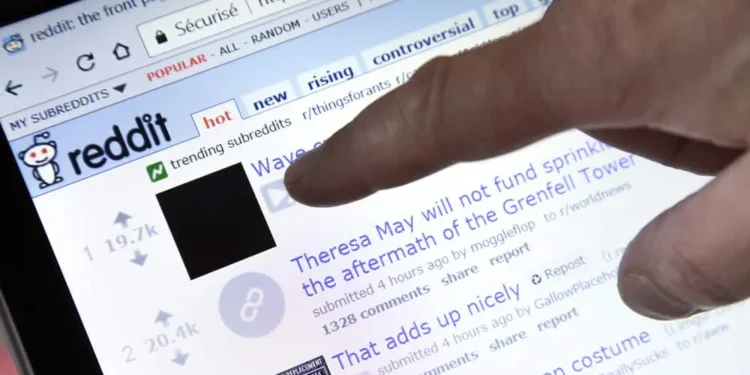Redditユーザーとして、プラットフォームにアップロードする優れたテキストを作成します。それでも、あなたはまだ何かが欠けていると感じています、写真ですよね?はい、画像。
しかし、プラットフォーム上のテキストに画像をどのように埋め込むことができるのだろうか?さて、ヘルプはここにあります。デスクトップバージョンやモバイルバージョンでは、Redditに画像を埋め込む方法を紹介します。
素早い回答投稿を書き、ファンシーパンツエディターのツールバーにギャラリーアイコンをタップします。最後に、ディスクから画像を選択し、投稿を公開します。モバイルデバイスで「画像」投稿タイプを選択し、写真を挿入した後に関連するテキストを追加できます。
そこには、Redditに画像を埋め込む方法があります。しかし、私たちはそれをそのままにしておくだけではないことを信じてください。今後の段落では、Redditで実行したいことを達成するために、ステップバイステップのプロセスに参加します。それに到達しましょう!
Redditに画像を埋め込む
人々がRedditに参加する理由には利点以上のものがあります。いくつかの理由は、何か新しいことを学び、研究を支援し、時には意思決定を支援することです。
これらを行うことで、彼らが言うと言う写真は、千の言葉が長い道のりを歩むでしょう。したがって、以下のWebとモバイル用のRedditに画像を埋め込む方法を紹介します。
方法#1:デスクトップバージョンで「投稿」タイプを使用する
デスクトップで作業していることを考えると、必要なのは以下の手順に従うことだけです。
- お気に入りのブラウザでRedditに移動します。
- 右側の[投稿の作成]ボタンをクリックします。
- [コミュニティの選択]をクリックして、アップロードするsubredditを選択します。
- 投稿を説明するタイトルを挿入します。
- ボディセクションに必要なテキストを書いてください。
- 編集者のツールバーのギャラリーアイコンをタップします。
- ディスクから画像を選択します。複数の写真を選択できます。
- エディターの下の[投稿]ボタンをクリックします。
ノートファンシーパンツエディターを使用していることを確認してください。マークダウンモードの場合は、[ファンシーパンツエディターに切り替える]ボタンをクリックします。
方法#2:モバイルアプリで「画像」タイプを使用する
残念ながら、Redditはモバイルアプリを使用してテキスト投稿に画像を埋め込むことを許可していません。つまり、投稿のどこに表示されるかを正確に制御することはできません。
ただし、「画像」の投稿タイプを使用して、画像を挿入した後に関連するテキストを追加できます。
これらの手順に従って、Redditモバイルアプリに写真を埋め込みました。
- モバイルデバイスでRedditアプリを起動します。
- 下部の「 + 」ボタンをタップします。
- 投稿を説明するタイトルを追加します。
- 下部の「画像」オプションをタップします。
- デバイスから写真を選択します。
- 右下隅の「次へ」をタップします。
- 必要に応じてボディテキストを書いてください。
- 右上隅の「次へ」をタップします。
- コミュニティを選択してください。
- 右上隅の「投稿」をタップします。
したがって、上記の方法のいずれかを適切にフォローした後、投稿が何百万人ものRedditユーザーが見ることができます。
Redditの詳細ユーザーの62%がサイトにアクセスしてニュースを読むため、Redditは情報を収集するための最も強力なオンラインプラットフォームの1つです。これと、毎年800億ページ以上がウェブサイトで閲覧されているという事実を考慮して、Redditは世界で最も人気のあるウェブサイトで8位にランクされています。
結論
最後に、みんな、それがRedditに画像を埋め込む方法です。私たちはあなたがそれを達成できる段階的なプロセスをあなたに示しました。
ただし、簡単な要約のために、モバイルとWebの両方でRedditに画像を埋め込む方法を簡単に要約します。
アプリまたはWebサイトを開始し、[投稿]ボタンの作成を見つけ、投稿するコミュニティを選択し、モバイルアプリの「画像」投稿タイプを選択し、デスクトップバージョンで「投稿」します。
最後に、画像をアップロードし、投稿を作成し、「投稿」ボタンを押します。
FAQ
画像はどのくらいRedditにとどまりますか?
Redditにアップロードされた画像は、ポスター、モデレーター、または管理者がそれらを削除しないことを選択する限り、永遠にそこにとどまることができます。
アプリなしでRedditに投稿できますか?
はい、アプリなしでRedditアカウントに投稿できます。必要なのは、サインインの詳細を使用してWebサイトにログオンし、[投稿の作成]ボタンをクリックして、必要に応じて投稿することです。
Redditの投稿が削除されるのはなぜですか?
各subredditには、各コミュニティに一連のルールが存在します。これらのルールは、コミュニティの右側のサイドバーにあります。これらのルールに従うことにより、コンテンツをキュレートしてやり取りする必要があります。それ以外の場合は、投稿が削除されるリスクがあります。